А в ноябре 2016 анонсировали новинку Cube Mix Plus на еще более мощном процессоре 7Y30 (+30% быстродействия по сравнению с i7 Book), цена 380$, цвет корпуса белый.
Упаковка и комплектация
Планшет пришёл в обычном мелком пакете массой 1516 грамм. В декларации продавец написал медиаплеер и оценил в 28$.
- Мелкий пакет
- Вспененный полиэтилен
- Коробка
- Внутри коробки
Упаковка не самая надёжная. Мне повезло и доставка не нанесла какого-либо вреда устройству, но на 4PDA есть несколько случаев, когда из-за тряски в дороге отсоединялся разъём аккумулятора, а также единичный случай с погнутым корпусом. Конечно, такие беды случаются крайне редко, но тем не менее советую записывать видео распаковки, осмотра корпуса и проверки работоспособности.
Передняя защитная наклейка на коробке была повреждена, но я просил продавца проверить планшет перед отправкой, хотя скорее всего он проверял все планшеты подряд.
В комплекте поставки:
- Сам планшет с наклеенной защитной плёнкой (под транспортировочной).
- Micro-USB 3.0 -> USB 3.0 кабель длиной 22 см и нестандартно толстый: диаметр 5,8 мм.
- Блок питания на 12 В, 2 А с переходником под наши розетки. Длина кабеля 1,5 м.
- Всякая макулатура: инструкция на английском/китайском, наклейка с логотипом Cube, гарантийный талон и карточка VIP-покупателя (толка от двух последних за пределами Китая нет).
Комплектация стандартная. Даже крупные известные бренды редко добавляют что-то ещё.
Дизайн, габариты, сборка
Cube i7 Stylus имеет классический дизайн Windows-планшетов. На лицевой стороне сверху фронтальная камера 2 Мп, снизу сенсорная кнопка Windows с функцией Haptic Feedback, т.е вибрирует при нажатии. Практической пользы не вижу, а вот отключить программно нельзя. К тому же вибрация чувствуется не под кнопкой, а в нижнем левом углу.
Рамки вокруг дисплея довольно широкие: 1,9 см. Недостатком назвать не могу, ведь учитывая габариты и массу планшета толстые рамки сводят к минимуму вероятность случайного нажатия экрана.
В левом верхнем углу есть практически незаметное отверстие микрофона и индикатор заряда. Примерно там же магнитный датчик закрытия чехла. Датчика освещённости нет.
Задняя крышка сделана из тёмно-синего алюминия толщиной 1 мм. Металл не скользит, ассоциируется с покрытием Soft-touch. Отпечатки хоть и не очень активно, но остаются, а стереть их не так просто.
Сверху несъёмная пластиковая вставка, под которой антенна Wi-Fi+Bluetooth.
Снизу по центру два паза для магнитного крепления клавиатуры-док-станции, а между ними контакты POGO.
Между стеклом и задней крышкой есть сверкающая декоративная полоска — это отшлифованный металл (продолжение задней крышки).
На верхней грани монолитная качелька громкости, кнопка питания и утопленная кнопка сброса настроек BIOS. Клавиши не болтаются, нажимаются с достаточным усилием, при этом имеют небольшой и чёткий ход.
На левом торце находятся все разъёмы. Слева направо: micro-jack 3,5 мм, Mini-HDMI, слот MicroSD, Micro-USB 3.0 и DC 12 В.
Кстати, устанавливать карту памяти нужно аккуратно. На 4PDA есть случаи, когда она попадала между корпусом и слотом. Приходилось разбирать планшет, чтобы её достать.
Полноразмерного USB-порта к сожалению нет. Подключение нескольких устройств возможно через хаб.
На правом торце расположены только два динамика. Само собой, рассчитывать на стереоэффект не стоит. Но от него особой пользы и не было бы: качество звука слабовато, более подробно я опишу в разделе "Звук".
На мой взгляд, i7 Stylus выглядит строго и солидно. Качество изготовления не вызывает вопросов: детали подогнаны друг к другу, задняя крышка не прогибается, люфтов нет. При сильном сдавливании в определённых местах можно услышать пару хрустов, но тут действительно нужно хорошо постараться.
Габариты устройства 274x172x11 мм. С такой толщиной полноразмерный порт USB был бы весьма кстати. Масса 712 грамм делает затруднительным удерживание планшета в одной руке длительное время.
Дисплей
Установлен 10,6-дюймовый дисплей, такой же как в Microsoft Surface Pro 2 (LTL106HL01-001). Рабочее разрешение 1920x1080 обеспечивает плотность пикселей 207 PPI. Это конечно не Retina, но для повседневного использования вполне достаточно, на расстоянии вытянутой руки отдельных пикселей не видно.
Мультитач поддерживает 10 касаний, с чувствительность тача проблем не обнаружил. Встроенный дигитайзер Wacom способен распознавать 1024 степени нажатия совместимого стилуса.
Соотношение сторон 16:9. Для веб-серфинга, офиса и чтения оно не такое удобное, как 4:3 или 3:2. А вот фильмы и игры смотрятся отлично. Хотя стоит помнить: многие современные фильмы имеют формат 2,35-2,4:1 и на дисплее всё равно останутся чёрные полосы.
Между дисплеем и стеклом отчётливо видна воздушная прослойка, значит никакой технологии OGS. Также не стоит ожидать Gorilla Glass и олеофобного покрытия.
Матрица выполнена по технологии IPS. Каждый субпиксель разделён на два домена, вертикальные полоски это управляющие электроды:
Углы обзора хорошие, типичные для IPS. Никакой инверсии цветов, только слегка падает контрастность и насыщенность.
Фотография экрана с черной заливкой и выдержкой 1 с демонстрирует засветы, здесь они сосредоточились по краям снизу. В повседневных задачах видны только в темноте и на чёрном фоне.
Еще одна неприятная особенность большинства матриц типа IPS — glow-эффект. Под определенными углами чёрный фон искажается. Здесь он превращается в желто-сине-фиолетовый.
У меня нечем измерить, но если верить другим тестам, то максимальная яркость 357 кд/м², минимальная 13 кд/м², контрастность 700:1, а цветовой охват маловат: 70% от sRGB.
Попытка определить частоту ШИМ не увенчалась успехом. Ниже фотографии вертикальной белой полоски шириной 1 пиксель на чёрном фоне, сделанные движущимся по горизонтальной оси фотоаппаратом на выдержке 1/15 с:
Подсчитать количество вертикальных полос не представляется возможным. Если в этом дисплее ШИМ и используется, видимо его частота десятки кГц, а значит увидеть мерцание подсветки невозможно.
На солнце экран сильно слепнет, глянцевая поверхность бликует, но в тени работать можно:
Минимальная яркость позволяет комфортно использовать планшет как читалку в полной темноте.
Ещё раньше сталкивался с неудобной особенностью тача. После бездействия ~5 минут он переходил в какой-то спящий режим и переставал реагировать на нажатия. Помогало кратковременное нажатие на кнопку Windows или же тап на экране и подержать пару секунд. Но в последнее время такое перестало происходить, планшет может лежать часами с выключенным дисплеем и на касание отзывается с первого раза. Возможно, обновились какие-то драйверы, сложно сказать.
Операционная система
Была предустановлена 64-разрядная Windows 10 редакции Home, сборка 10240:
Раньше продавцы ставили международную версию Windows 10 вместо китайской и ломали её через KMS. Многим не нравилось и они открывали диспут на компенсацию от 30$ до 100$. За неделю до распродажи 11.11.15 Cube официально пообещали лицензионную ОС (в конкретном магазине Aliexpress). Правда, некоторые теперь проверяют ключ через техподдержку Microsoft. Если отвечают что-то наподобие "ключ относится к лицензиям MSDN и не является программным обеспечением, предустановленным производителем устройства" — опять открывают спор.
В моём случае Windows была активированной, следов KMS не нашёл, но досконально изучать легальность ключа я не стал. На системном диске свободно 47,1 Гб из 58,7. После установки всех накопившихся обновлений (в том числе сборки 10586) и очистки системного раздела осталось 40,1 Гб.
Язык интерфейса был английским, через панель управления . В некоторых старых программах кириллица отображалась криво, решается через .
Чистая переустановка Windows 10 прошла без проблем. Образ скачивал с сайта Microsoft (Windows 10 Home x64, сборка 10586). Просто распаковал на флэшку, её вместе с клавиатурой подключил к USB-хабу, F7 вызвало Boot-меню, где выбрал флэш-накопитель. Ключ нигде не вводил. Процесс установки длился чуть больше 6 минут (флэшка USB 2.0). Активация появилась автоматически после подключения к интернету. Запуск Windows занимает .
После переустановки на диске C: свободно 48,0 Гб. пришлось устанавливать вручную (в конце статьи пак с драйверами). Стандартный уровень масштабирования интерфейса выставлен на 150%, мне такое значение кажется оптимальным, элементы интерфейса Windows и современных приложений достаточно крупные. Стандартные настройки видеодрайвера управляют яркостью дисплея в зависимости от фона, .
Железо позволяет установить другую операционную систему: Mac, Linux, Android. Естественно, возможны проблемы с драйверами и нет гарантии стабильной работы, но если очень хочется можете поковыряться. Я для интереса устанавливал Android 6 (Second Preview от пользователя Wootever с XDA). На удивление, проблем не так уж и много. Wi-Fi и камера работают, большинство приложений тоже. AnTuTu 6.0.1 выдал 129759 баллов. Bluetooth только глючит.
Железо
Процессор и видеоядро
Планшет Cube i7 Stylus основан на двухъядерном процессоре Intel Сore M-5Y10c (архитектура Broadwell), анонсированном в 3-м квартале 2014 года и выполненном по технологии 14-нм. Базовая частота 800 МГц, в режиме Turbo Boost достигает 2 ГГц. Заявленная расчётная мощность 4,5 Вт.
- Процессор
- ОЗУ
- Видео
Встроенная графика — Intel HD Graphics 5300. Номинальная частота 300 МГц, максимальная 800 МГц. Поддерживает технологии аппаратного видеокодирования Intel Quick Sync Video и Intel WiDi (последняя не будет работать без совместимого модуля Wi-Fi). Благодаря последним видеодрайверам есть базовая поддержка DirectX 12 (уровень функциональности 11_1).
В 2016 году Cube выпустили новые модели на свежем процессоре Intel M3-6Y30: Cube i9 (12,2" дисплей, без поддержки стилусов WACOM) и Cube i7 Book (10,6" с поддержкой стилусов). Процессор добавляет 15-20% производительности.
Оперативная память
Объём ОЗУ составляет 4 Гб: два модуля DDR3L-1600 по 2 Гб в двухканальном режиме с таймингами 12-15-15-34. Маркировка чипов SKhynix H9CKNNNBPTAT.
- Тест ОЗУ #1
- Тест ОЗУ #2
Бэнчмарки AIDA64 показали отличную скорость записи данных в память — чуть больше 23000 Мбайт/с (теоретическая максимальная скорость для 1600 МГц в двухканальном режиме 25600 Мб/с), а вот скорость чтения похуже — 18500 Мбайт/с.
SSD
Одним из заметных преимуществ i7 Stylus является съёмный накопитель SSD. Здесь он формата M.2 2242 (размер 22x42 мм), интерфейс SATA, маркировка FORESEE S600G064G, используемый контроллер Silicon Motion SM2246EN.
Тестирование через CrystalDiskMark и AS SSD Benchmark проводилось сначала на практически пустом диске (22% занято системой), после он был заполнен на 91% и тест повторился. Я хотел проверить нет ли снижения скорости, как бывает у некоторых моделей.
- Информация о SSD
- Тест скорости SSD #1
- Тест скорости SSD #2
В обоих случаях результаты одинаковые, значит работа с TRIM и другими алгоритмами контроллера организована хорошо. Скорость последовательного чтения на достойном уровне (470 Мбайт/с), а вот скорость последовательной записи (171 Мб/с) и работы с 4К блоками весьма низкая. Хотя в других китайских планшетах с SSD (Teclast X2 Pro, Onda v116w, PiPo W8) аналогичные показатели.
Если вы решитесь на замену накопителя не забудьте предварительно поискать тесты и выбрать не только более ёмкий, но еще и скоростной накопитель.
Производительность
Субъективно, общая скорость работы в Windows отличная. Приложения и папки открываются быстро, задержек в интерфейсе не наблюдаю. Без проблем работают и такие приложения как Photoshop, Sony Vegas, AutoCAD. Естественно, речь не идёт о слишком тяжёлых проектах. Допустим Sony Vegas выполняет рендеринг видео (1080p, H.264) в 5 раз дольше, чем на среднем ПК.
| Бэнчмарк | Результат | |
|---|---|---|
| PCMark 8 | 2505 | |
| PCMark 7 | 4331 | |
| Geekbench 3.3.2 (Tryout for Windows x86) | Single-Core: 2034 Multi-Core: 4219 |
|
| 3DMark 1.5.915 (Basic Edition) | Ice Storm 1.2 | Score: 41045 Graphics Score: 46678 Physics Score: 28857 |
| Cloud Gate 1.1 | Score: 4064 Graphics Score: 5094 Physics Score: 2380 |
|
| Fire Strike 1.1 | Score: 438 Graphics Score: 459 Physics Score: 2976 Combined Score: 168 |
|
| Sky Diver 1.0 | Score: 1947 Graphics Score: 1841 Physics Score: 2840 Combined Score: 1873 |
|
| 3DMark 11 Performance 1.0 | Score: P856 Graphics Score: 787 Physics Score: 2455 |
|
| Super PI Mod 1.9 WP | 1 млн. знаков после запятой | 19,016 с |
| 2 млн. знаков после запятой | 43,410 с | |
| 32 млн. знаков после запятой | 979,8 с | |
| Индекс производительности Windows 10 | 5,7 баллов (скриншот) |
|
По результатам бэнчмарков Core M-5Y10c можно сравнить с ноутбучным процессором Core i3-4030U. Если сравнивать с процессорами Intel Atom Cherry Trail, то последние отстают на 30-50%.
FPS в играх:
| Игра | Настройки | FPS первые 5-10 минут | FPS после 5-10 минут |
|---|---|---|---|
| Battlefield 4 (мультиплеер) | Все низкие, 1024x768 | 22-30 | 6-12 |
| Diablo 3 (одиночная) | Все низкие, 1280x720 | 24-40 | Менее 20 |
| Fallout 4 v.1.1.29 | Все низкие, 1280x720 | 10-16 | Менее 10 |
| Grand Theft Auto V (одиночная) | Все низкие, 800x600 | 18-22 | 7-15 |
| Need for Speed Underground 2 (2004) | Все максимальные, 1024x768 | 45-60 | 18-24 |
| Need for Speed Undercover (2008) | Все низкие, 1920x1080 | 52-80 | 32-60 |
| World of Tanks | Все низкие, 1024x768 | 80-90 | 28-40 |
| XCOM 2 V1.0.0.30310 | Все низкие, 1280x720 | 10-15 | Менее 10 |
Простые и средней навороченности игры идут с достаточно играбельным FPS, но конечно придётся пожертвовать настройками. Почему же после 5-10 минут FPS падает более чем в два раза? Дело в перегреве.
Нагрев
В режиме простоя процессор работает на номинальной частоте 800 МГц, температура 40-44 °С.
В нересурсоёмких задачах, таких как офис, интернет, просмотр фильмов частота "плавает" от 800 МГц до 2 ГГц, температура 55-60 °С, в пике до 73 °С, а потребляемая процессором мощность 1-4 Вт.
А вот если нагрузить планшет тяжёлыми задачами, активно использующими CPU и GPU — процессор ведёт себя не очень логично: разгоняется на 10 секунд до мощности 11,5 Вт, температура успевает дойти до 92 °С, начинается троттлинг. Стресс-тест AIDA64 прекрасно демонстрирует:
- Стресс-тест AIDA64
- Показатели HWiNFO
Рассмотрим подробно падение FPS в играх на примере Battlefield 4.
После запуска игры значение CPU Package Power буквально на 10 секунд увеличивается до 11,5 Вт (FPS подскакивает до 40-50). Это так называемый Turbo Boost Short Power Max, т.е кратковременное повышение мощности. В играх от подобного разгона пользы никакой, лишь вред: температура слишком быстро поднимается до критической отметки.
Дальше кратковременный разгон заканчивает своё действие, мощность падает до 6 Вт, температура до ~75 °С, в игре ~25 FPS. Но температура всё равно высокая (по "мнению" настроек BIOS) и спустя несколько минут активируется дополнительная защита, мощность снова начинает падать (до ~3 Вт), а вместе с ним FPS в игре до 6-10 и температура до ~60 °С.
Повторюсь, в обычных задачах проблемы с перегревом нет. В простеньких играх (графика на уровне NFS Undercover) тоже можно не беспокоиться: снижение FPS всё равно позволит играть с удовольствием. Если же вы захотите снизить нагрев:
Корпус нагревается неравномерно. Правая половина более горячая, со стороны задней крышки я намерял максимум 45,2 °C, со стороны дисплея 41,4 °C (температура в комнате 25 °C). Вторая половина планшета практически не греется — там аккумулятор.
Летом наверняка будет ощущаться дискомфорт, если например держать устройство в руках и играть во что-нибудь тяжёлое. При меньшей нагрузке (интернет, офис, видео) претензий быть не должно, температура корпуса остаётся приемлемой.
Автономная работа
Автономное питание обеспечивает аккумулятор из двух ячеек, соединённых последовательно, каждая на 3,7 В и 4500 мАч. В итоге напряжение суммируется (7,4 В), а ёмкость остаётся 4500 мАч. В более практичной для аккумуляторов единице измерения 33,3 Ватт-часа (4500*7,4). Хотя на форуме XDA отмечали, что реальная ёмкость аккумулятора 4300 мАч или 31,8 Вт·ч. По моим подсчётам эти цифры действительно ближе к истине.
Проверим через BatteryInfoView, какую информацию передаёт контроллер аккумулятора:
Ерунду он передаёт по большей части! Отсутствие данных о температуре и циклах заряда ещё понятно. Но китайцы даже не захотели указать информацию о производителе, химическом составе, уникальном серийном номере. Ёмкость новой батареи (Designed Capacity) отображается неправильно: 43000 мВт·ч ну никак не может быть. Похоже, что реальная ёмкость АКБ всё-таки 4300 мАч, а китайцы решили умножить значение на 10 Вольт, а не на 7,4. Однако, все эти неточности никак не влияют на автономную работу. Ёмкость в процентах и мощность заряда/разряда показываются корректно.
Скорость разряда в простое:
| Дисплей | Wi-Fi | Средняя скорость разряда в простое за 5 минут | Оценка времени работы в простое |
|---|---|---|---|
| Выключен | Выключен | 2200 мВт | 14,5 часов |
| Выключен | Подключен к сети | 2700 мВт | 12 часов |
| Яркость 0% | Выключен | 2900 мВт | 11 часов |
| Яркость 0% | Подключен к сети | 3400 мВт | 9,5 часов |
| Яркость 25% | Выключен | 3500 мВт | 9 часов |
| Яркость 25% | Подключен к сети | 4100 мВт | 8 часов |
| Яркость 50% | Выключен | 4100 мВт | 8 часов |
| Яркость 50% | Подключен к сети | 4600 мВт | 7 часов |
| Яркость 75% | Выключен | 4700 мВт | 7 часов |
| Яркость 75% | Подключен к сети | 5100 мВт | 6 часов |
| Яркость 100% | Выключен | 5200 мВт | 6 часов |
| Яркость 100% | Подключен к сети | 5700 мВт | 5,5 часов |
Отлично прослеживается закономерность: увеличение яркости дисплея на каждые 25% и подключение к сети Wi-Fi добавляют в среднем 500 мВт к общему энергопотреблению, а это сокращение времени автономной работы от 30 минут до двух часов. Подключение устройств через Bluetooth (без активности) практически не поедает заряд.
Тест проводился при активной схеме управления питанием "Сбалансированная". Переход на схему "Экономия энергии" снижает расход заряда на 200 мВт.
Тест Battery Eater
- Классический режим
- Режим чтения
В классическом режиме (нагрузка на CPU, GPU, SSD) устройство работало 2 часа 46 минут. В режиме чтения 5 часов 59 минут. Однако, в последнем режиме я обнаружил большую нагрузку на процессор во время автоматического перелистывания страниц (чем больше размер текстового файла, тем выше нагрузка), поэтому ниже проведу дополнительный тест в режиме чтения.
Чтение
| Программа | Параметры | Тип текста | Средняя скорость разряда | Результат |
|---|---|---|---|---|
| Bookviser Reader (из Windows Store) | Яркость дисплея 25% Wi-Fi выключен Сбалансированная схема Режим энергосбережения включен | fb2 (2 Мб) | 3600 мВт | 8 часов 50 минут |
| Яркость дисплея 10% Wi-Fi выключен Схема "Экономия энергии" Режим энергосбережения включен | fb2 (2 Мб) | 3000 мВт | 10 часов 36 минут | |
| Microsoft Edge v.25.10586 | Яркость дисплея 50% Wi-Fi подключен (без активности) Bluetooth выключен Сбалансированная схема | html-страница (356 Кб) | 4800 мВт | 6 часов 38 минут |
| Cool Reader 3.1.2-49 | Яркость дисплея 50% Wi-Fi подключен (без активности) Bluetooth выключен | rtf-файл (2,6 Мб) | 4600 мВт | 6 часов 49 минут |
| Яркость дисплея 25% Сбалансированная схема Wi-Fi выключен | rtf-файл (2,6 Мб) | 3700 мВт | 8 часов 30 минут | |
| Яркость дисплея 0% Сбалансированная схема Wi-Fi выключен | rtf-файл (2,6 Мб) | 3200 мВт | 9 часов 55 минут |
Итак, при реальном использовании планшета в режиме чтения он продержался почти на час дольше, чем показал тест Battery Eater — 6 часов 49 минут. Если отключить Wi-Fi и снизить яркость до 25% можно рассчитывать почти на 9 часов. Если же яркость установить на 10% (в полной темноте читать вполне комфортно) и дополнительно включить режим экономии заряда ожидайте порядка 10 часов работы.
Веб-серфинг
| Браузер | Параметры | Активность | Средняя скорость разряда | Результат |
|---|---|---|---|---|
| Microsoft Edge v.25.10586 | Яркость дисплея 50% Звук через наушники Подключена Bluetooth-клавиатура | Открытие сайтов 30 минут онлайн музыки 40 минут видео на YouTube | 7400 мВт | 4 часа 17 минут |
| Google Chrome 48.0.2564.82 (x64) | Яркость дисплея 50% Звук через наушники Без внешней клавиатуры | Открытие сайтов 90 минут видео на YouTube 15 минут музыки | 7500 мВт | 4 часа 12 минут |
Было сложно определить методику тестирования, ведь активность в интернете у всех разная. Я решил сочетать открытие различных сайтов, прослушивание музыки в фоновом режиме (Яндекс.Радио) и просмотр видео на YouTube. Результат немного больше четырёх часов. Уменьшение подсветки до 25% особо не улучшит дело. Слабовато.
Офис
| Текстовый редактор | Параметры | Средняя скорость разряда | Результат |
|---|---|---|---|
| Google Документы (через Google Chrome 48 x64) | Яркость дисплея 50% Wi-Fi подключен (без активности) | 7300 мВт | 4 часа 23 минуты |
| Microsoft Word 2016 | Яркость дисплея 50% Wi-Fi подключен (без активности) | 6900 мВт | 4 часа 40 минут |
| Microsoft Word 2016 | Яркость дисплея 25% Wi-Fi выключен | 6200 мВт | 5 часов 7 минут |
| WordPad | Яркость дисплея 25% Wi-Fi выключен | 4700 мВт | 6 часов 47 минут |
Игры
| Игра | Настройки | Параметры | Средняя скорость разряда | Результат |
|---|---|---|---|---|
| Need for Speed Undercover (2008) | Разрешение 1920x1080 Качество графики низкое | Яркость дисплея 50% Wi-Fi подключен | 11000 мВт | 2 часа 58 минут |
Снижение яркости экрана и отключение Wi-Fi в таких "прожорливых" играх добавит максимум полчаса работы.
Просмотр видео
| Параметры | Характеристики видео | Видеоплеер | Нагрузка | Средняя скорость разряда | Результат |
|---|---|---|---|---|---|
| Яркость дисплея 50% Wi-Fi подключен | Matroska 2,4 Гб; BDRip; MPEG-4 AVC (H.264); 1920x1066@24; 8 Мбит/с | PotPlayer 1.6.57875 x64 (7sh3) | CPU: ~10% GPU: ~11% | 7400 мВт | 4 часа 17 минут |
| Кино и ТВ (стандартный плеер Windows 10) | CPU: ~5% GPU: ~10% | 6200 мВт | 5 часов 5 минут | ||
| Яркость дисплея 50% Wi-Fi подключен | Matroska 13,6 Гб; BDRip; MPEG-4 AVC (H.264); 1920x804@24; 11,5 Мбит/с | PotPlayer 1.6.57875 x64 (7sh3) | CPU: ~10% GPU: ~11% | 7500 мВт | 4 часа 14 минут |
| Кино и ТВ | CPU: ~4% GPU: ~10% | 6100 мВт | 5 часов 12 минут | ||
| Яркость дисплея 25% Wi-Fi выключен Схема "Экономия энергии" Режим энергосбережения | Matroska 8,4 Гб; BDRip; MPEG-4 AVC (H.264); 1920x804@24; 7 Мбит/с | Кино и ТВ | CPU: ~5% GPU: ~3% | 4500 мВт | 7 часов 4 минуты |
Вышло 4 часа непрерывного просмотра видео через PotPlayer на 50% яркости. Настройки в плеере стандартные, но я также экспериментировал с видеодекодером (выбирал Intel Quick Sync) с целью снизить нагрузку на процессор — без изменений.
А вот стандартный в Windows 10 плеер "Кино и ТВ" заметно меньше нагружает процессор, тем самым улучшая результат на 15%. Правда, его сложно назвать универсальным, например он не поддерживает звук в формате DTS.
Уменьшение яркости до 25% (ночью такое значение лично для меня приемлемо), отключение Wi-Fi и Bluetooth, включение штатного режима энергосбережения позволить добиться 7 часов.
Выводы
Подводя итоги тестирования автономности, я не могу назвать Cube i7 Stylus экономичным. Причины — прожорливость процессора Core M (по сравнению с Intel Atom) и недостаточно ёмкий аккумулятор.
На 8-часовой рабочий день (без перерывов) заряда не хватит. Не удивительно, что на форумах активно обсуждают замену аккумулятора и покупку автономного источника питания (PowerBank).
Также заметил неприятный баг, который лично для меня является главным недостатком устройства. При выключении планшета через обычное завершение работы он никогда не выключается полностью: остаётся питание на Micro-USB, за ночь уходит от 3 до 6% заряда. Если в тихой обстановке приложить ухо к левой грани (со стороны разъёмов) слышен высокочастотный свист. Если же выключить через гибернацию или , то USB обесточивается, свист прекращается, потери заряда за ночь нет. В чём причина сказать не могу, перепробовал , думаю на аппаратный недочёт. Но проблему нельзя назвать массовой: на форумах менее 10 владельцев с этой бедой.
UPD: оказывается, если включена функция быстрого запуска в настройках электропитания (работает по принципу гибернации), то питание обесточивается полностью в 9 случаях из 10. Но почему-то эта функция не всегда используется. Бывало, несколько недель работала отлично, а затем без видимых причин переставала и питание опять не отключалось полностью.
Беспроводные интерфейсы и порты
Wi-Fi и Bluetooth
Поддержку Wi-Fi и Bluetooth обеспечивает чип Realtek RTL8723BU. Wi-Fi работает в стандартах 802.11b/g/n. По непонятным мне причинам китайцы не спешат устанавливать чипы с поддержкой диапазона 5 ГГц. Здесь только 2.4 ГГц и максимальная теоретическая скорость 150 Мбит/с.
1 метр от роутера — сила сигнала -36 дБм, реальная скорость чуть меньше 50 Мбит/с:
- Speedtest
- Копирование файла
- LAN Speed Test
На расстоянии 4 метра (разделение кирпичная стена) сигнал упал до -65 дБм, скорость 4,5 Мбайт/с. На 10 метрах -77 дБм и ~1 Мбайт/с.
Антенна располагается под пластиковой вставкой на задней крышке. Она одна для Wi-Fi и Bluetooth, из-за этого пользователи писали о проблемах, когда использование некоторых Bluetooth-девайсов (чаще всего мышки) приводит к потери подключения Wi-Fi, правда я не смог добиться такой ситуации.
USB
Через Micro-USB 3.0 подключается любая периферия, лишь бы хватало силы тока и были драйверы под Windows 10.
С нагрузкой 1 А USB-тестер показывает просадку напряжения до 4,8 В, а вот 2 А уже не вытягивает:
Это означает, что мощные USB-устройства могут не работать без дополнительного питания, например некоторые жесткие диски. Я подключал через USB 3.0 внешний HDD на 500 Гб — работает стабильно, потребляя максимум 0,6 А. Скорость чтения/записи 90 Мбайт/с, но порт способен и на большее (до 300 Мбайт/с на высокоскоростных флэшках).
Зарядить планшет через Micro-USB не получится: 5 Вольт слишком мало.
MicroSD
За работу с картами памяти отвечает контроллер Realtek RTS5170. Слот поддерживает MicroSDHC, MicroSDXC (128 Гб и даже 200 Гб работают). Я не встречал жалоб на работу с карточками определённых фирм или другие глюки.
Увы, но поддержки спецификации Ultra High Speed нет. Максимальная скорость чтения/записи не превысит 30 Мбайт/с.
HDMI
Intel HD 5300 поддерживает HDMI спецификации 1.4a и способен выдавать картинку с разрешением 3840x2160 при 24 к/с. На форумах пишут, что видео 2560x1440 идёт без тормозов с частотой 60 к/с.
Я считаю плюсом наличие именно Mini-HDMI порта, а не Micro-HDMI, последний не такой надёжный при частом использовании. Кстати, в старшей модели Cube i7 китайцы почему-то установили порт именно Micro.
Звук
Контроллер звука Realtek ALC283, но качество встроенной акустики довольно унылое. Звук воспроизводится "плоским", низкие частоты вообще не прослушиваются, громкости может не хватать, но хотя бы нет дребезжания и хрипов.
Про неудачное расположение динамиков я уже писал. На мой взгляд, лучший вариант когда динамики разносят по боковым граням, чтобы стереоэффект на самом деле присутствовал.
Запись со встроенного микрофона также не очень: чувствительность низкая, фонового шума много, включенный по умолчанию шумоподавитель не помогает.
Зато в наушниках, подключенных через micro-jack качество звука нормальное, громкости хватает. Поддерживается и гарнитура со встроенным микрофоном, драйвер Realtek переключает вход автоматически.
Но есть неприятный глюк с подключенными наушниками: спустя 30 секунд тишины в левом канале появляются щелчки, по 2 шт. каждые 0,5 с. Они не пропадают до тех пор, пока не появится любой звук, либо не будет переподключен разъём. Переустановка драйверов не помогает, вероятно причина аппаратная.
Камера
Основная камера i7 Stylus обладает разрешением 5 Мп (2560x1440). Автофокус есть, но иногда ошибается. Видео записывается с максимальным разрешением 1920x1080 при 30 к/с, во время записи автофокус часто беспричинно срабатывает и портит не только видео, но и звук (добавляются щелчки).
У фронтальной камеры разрешение 2 Мп (1280x720), автофокуса нет. Разрешение видео 1280x720 при 30 к/с, для скайпа хватит, но на большее не рассчитывайте.
Блок питания и процесс заряда
Стандартный блок питания выдаёт 12 В, заявленная максимальная сила тока 2 А. Размеры штекера: 1,3x3,5x9 мм (внутренний/внешний диаметры и длина). Внутренний диаметр крайне редкий, в продаже легко найти 1,35 мм, но он не обеспечивает хороший контакт и процесс заряда легко прерывается.
Время заряда c 3% до 100%:
| Состояние | Время зарядки | Максимальный выходной ток с БП | Измеренная мощность БП |
|---|---|---|---|
| Планшет выключен | 3 часа 46 минут | 0,9 А | 11-13 Вт |
| Планшет включен, без нагрузки | 3 часа 55 минут | 1,4 А | 20 Вт |
| Планшет включен, нагрузка NFS Undercover | Ориентировочно 7 часов (10% заряда за 40 минут) | 2,5 А | 25-27 Вт |
Мощности заводского блока питания в большинстве случаев достаточно. Нагрузка тяжёлыми приложениями сильно замедляет процесс, но не останавливает. Фантомных нажатий тача и других иногда часто встречающихся неприятностей я не встретил, но они бывают при использовании сторонних БП.
На графике показана выходная сила тока блока питания в зависимости от времени заряда (планшет заряжается выключенным):
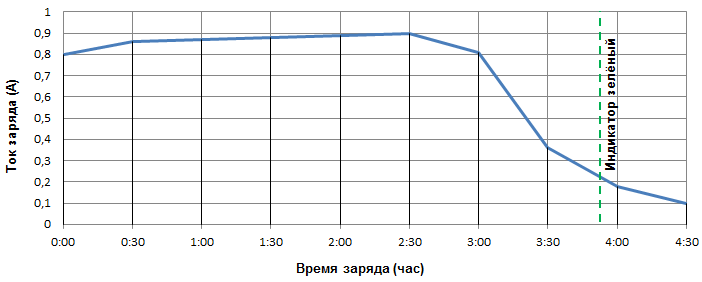
После того, как загорается зелёный светодиод (напряжение на аккумуляторе 8,34 В) процесс зарядки продолжается ещё около 30 минут пониженным током. Полностью заряженный аккумулятор имеет напряжение 8,4 В, разряженный 7,1 В (после автовыключения при заряде 5-7%).
В процессе работы корпус БП нагревается до 44 °С. Внутри максимальная температура у диода Шоттки — до 80 °C, но это в пределах допустимого. Без нагрузки слышен свист БП (а именно трансформатора), не является браком.
Из-за недостаточной автономности многие пользователи думают о покупке PowerBank. Но большинство из них рассчитаны на 5 Вольт, что мало. Нужно искать именно тот, который сможет выдать 12 В и желательно не менее 2 А, иначе прирост заряда будет либо слишком медленным, либо вообще не получится зарядить устройство включенным.
Аксессуары
Клавиатура
Оригинальная клавиатура (модель CDK02) продаётся за 50$. Дорогова-то, зато наиболее продуманное и удобное решение. Магнитные направляющие позволяют быстро и надежно зафиксировать планшет, клавиатура работает как USB-устройство, имеет тачпад с двумя кнопками и поддержкой жестов, два полноценных USB (версии 2.0) и отверстие для стилуса. Масса клавиатуры 580 грамм, нижняя часть металлическая с резиновыми ножками. По отзывам сделана качественно, расстояние между клавишами и ход позволяют удобно печатать. Из минусов — нет русских букв (придётся делать гравировку или покупать наклейки), не регулируется угол наклона и в сложенном состоянии задняя крышка планшета остаётся без защиты.
В продаже есть неоригинальные Bluetooth клавиатуры-чехлы за ~25$.
Стилус
Оригинальный стилус (CEP01) продаётся за ~30$, хотя его найти не так уж и просто, часто отправляют подделки. Работает по технологии Wacom, основанной на явлении электромагнитного резонанса, поддерживает 1024 степени нажатия, есть одна кнопка (заменяет правую кнопку мыши) и аналог ластика. В комплекте 5 сменных наконечников. По отзывам легко царапает заводскую плёнку, рекомендуют покупать стекло на экран.
Подходят также оригинальные стилусы S-Pen от Galaxy Note 3, Galaxy Note 4 (степеней нажатия меньше), а также их китайские копии за 1$ (естественно, за такие деньги всего одна степень нажатия, для художников не подойдёт).
Чехол
Выбор чехлов скудный. Фирменный продают за 10$. За 7-8$ можно найти всего 2-3 разновидности неоригинальных. Себе я брал такой за 6,24$. Качество на первый взгляд пойдёт, но магниты не держат, а толщина планшета вместе с чехлом увеличивается до 2 см.
Аппаратные проблемы и способы решения
Напишу список аппаратных проблем с Cube i7 Stylus и возможные решения, собранные с форумов 4PDA и XDA.
- Wi-Fi и Bluetooth используют одну антенну, из-за этого некоторые устройства Bluetooth могут создавать наводку и приводить к нестабильной работе Wi-Fi. Многим помогает смена канала в роутере. В крайнем случае придётся подбирать другое Bluetooth-устройство, либо подключать Wi-Fi через USB-адаптер. Я активно тестировал связку клавиатура+гарнитура+отправка файла с мобильника (всё через Bluetooth) во время скачивания файла через Wi-Fi. Проблем не заметил.
- Внезапное зависание или BSOD при работающем Wi-Fi или Bluetooth, вызвано наводками на SSD от Wi-Fi. Решение — разборка планшета и экранирование накопителя фольгой. Лично у меня за более чем два месяца не встретилось ни разу. На форумах тоже давно не жалуются. Скорее всего, проблема была актуальной до осени 2015. В первых партиях кабель Wi-Fi проходил над SSD, но затем производитель додумался отвести его на достаточно безопасное расстояние.
- У 5-7 пользователей на 4PDA планшет перестал включаться без видимых причин спустя ~2 месяца после покупки. Один пишет "ночью стоял на зарядке и на утро перестал включаться", второй сдал в ремонт, где сказали "сгорела цепь питания 5V на материнке". Проблема конечно не массовая, но точную причину найти не удалось.
- Пользователи GreenGO21 и step2step столкнулись с резким сокращением времени автономной работы и зарядка вместо 4 часов длилась 1,5-3 часа. Оказалось, что одна из ячеек АКБ вздулась. Похоже, китайцы не очень следят за качеством АКБ. Справедливости ради можно сказать, что подобное бывает даже у фирменных смартфонов и планшетов. Придётся заказывать новый аккумулятор.
- Несколько случаев (тоже до осени 2015), когда планшет приходил с пятном в центре экрана — стекло прилипло к дисплею. Лечится присоской (видео). Некоторые отмечали, что проблема повторялась. У меня всё хорошо.
- У пользователя xvrfr перестал заряжаться аккумулятор из-за разболтанного разъёма питания DC, вылечилось пайкой. В целях предотвращения наклеиваются кусочки двухстороннего скотча сверху и снизу разъёма (подробнее).
Выводы
Для меня основными требованиями были операционная система Windows, хорошая производительность и стабильная работа. Часто таскать с собой планшет не входило в планы, поэтому габариты и масса устроили. Покупкой остался более чем доволен. Использую для таких задач, как интернет, просмотр фильмов, офис, несложная обработка фото/видео — производительности везде хватает. На момент покупки конкурирующих решений с процессором Core M и SSD по такой цене попросту не было.
Могу посоветовать i7 Stylus тем, кто ищет именно китайский планшет на Windows под ресурсоёмкие задачи (сюда можно отнести и игры средней навороченности), кому подходит широкоформатный дисплей, либо нужна поддержка стилусов Wacom.
Если вы готовы переплатить ~15-20$ за более свежую начинку я рекомендую Cube i7 Book. У него мощнее процессор, есть порт USB 3.1 Type-C и поддержка Wi-Fi диапазона 5 ГГц. К сожалению, время автономной работы осталось на прежнем уровне. Удивительно, но частенько i7 Book продается даже дешевле! Например, я покупал свой Stylus у Shenzhen Ele Technology Limited и в октябре 2016 г. этот продавец продает Book на 46$ дешевле, чем Stylus.
Но если вам нужен лёгкий и компактный планшет с хорошей автономностью, а основные задачи это интернет, офис и очень простые игры — лучше поищите другие модели, на более энергоэффективном процессоре Cherry Trail.
И надеюсь, вы понимаете, что покупка планшета в Китае это своего рода "лотерея". Нормальной гарантии у вас не будет. Если что-то случится через пару недель или месяцев придётся ремонтировать за свой счёт. В разных экземплярах одной модели могут быть свои "причуды". Мне вот попался глюк с отключением питания, которого у большинства нет.
Плюсы Cube i7 Stylus:
- Вполне мощная начинка (на 2016 год) за разумные деньги
- Стабильная работа, отсутствие проблем с BIOS и зарядкой как бывает у некоторых китайских планшетов
- SSD-накопитель с возможностью апгрейда
- Высокое качество сборки и материалов
Мелкие приятности:
- Заводская защитная плёнка на экране (под транспортировочной)
- Отдельный вход для блока питания
- Используется более надёжный порт Mini-HDMI, а не Micro-HDMI
Минусы Cube i7 Stylus:
- Малое время автономной работы
- Нагрев и троттлинг при сильной нагрузке
- Отсутствует поддержка высокоскоростных карт памяти UHS
Может не устроить:
- Отсутствуют 3G, GPS, полноразмерный USB и датчик освещённости
- Нельзя зарядить через обычный PowerBank, нужно искать на 12 В
- Wi-Fi однодиапазонный, без поддержки 5 ГГц (проблема многих китайских планшетов)
- Довольно громоздкий и тяжёлый
- Иногда не включается с первого раза (после логотипа BIOS тухнет, приходится пробовать снова)
- Слабенький звук через встроенные динамики, глюк с щелчками при подключенных наушниках
Переход тача в спящий режим: приходится нажимать кнопку Windows для возобновления работыUPD: проблема исчезла спустя пару месяцев. Но виновника найти не удалось- В тихом помещении можно услышать высокочастотный писк со стороны разъёмов (скорее всего дроссели). Это не является браком и не приведет к поломке, но некоторых раздражает
- Нет заводского DualBoot со второй операционной системой Android
- Крайне скудный выбор аксессуаров, чехлов всего 3-4 вида

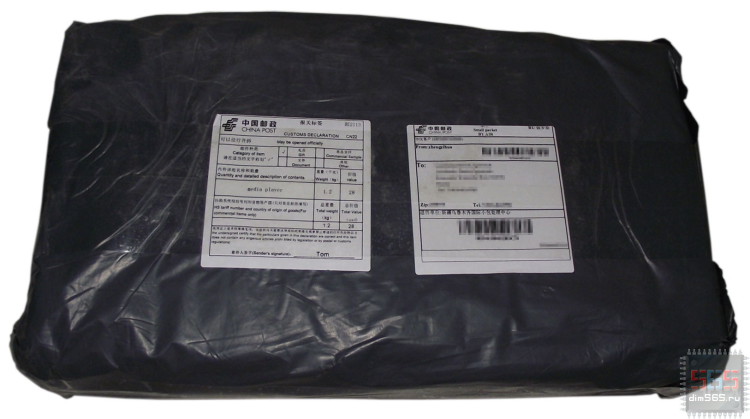
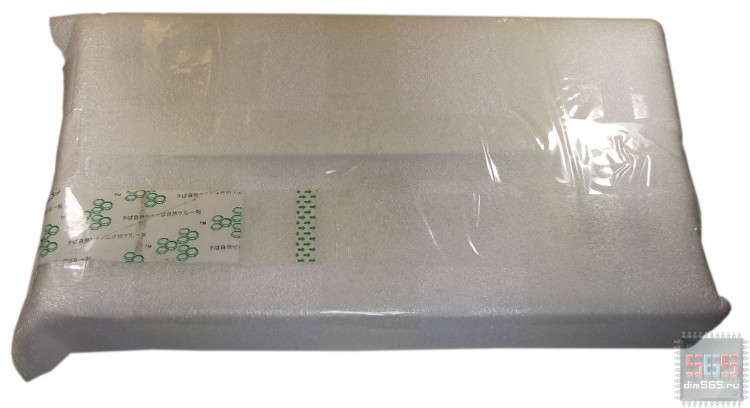
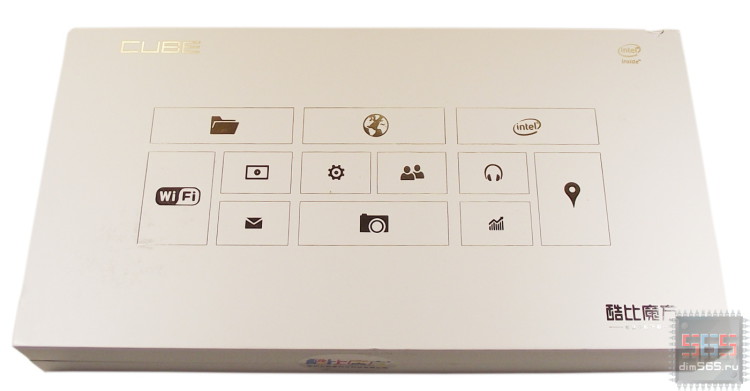










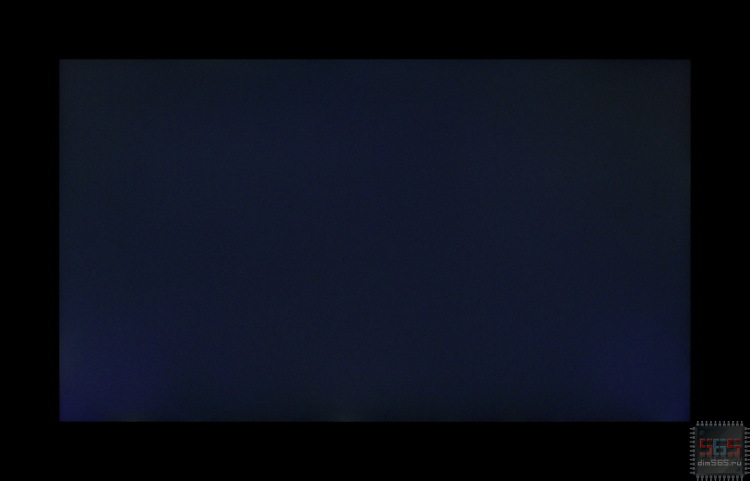

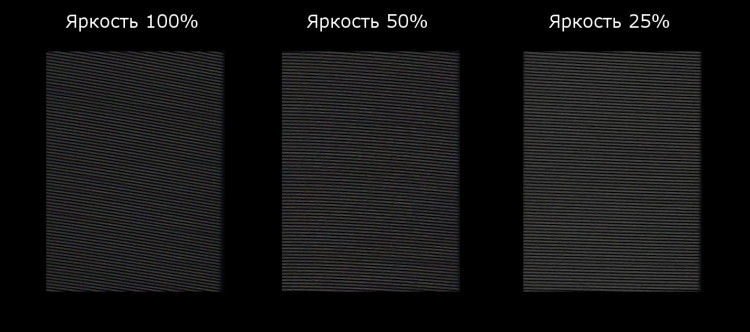
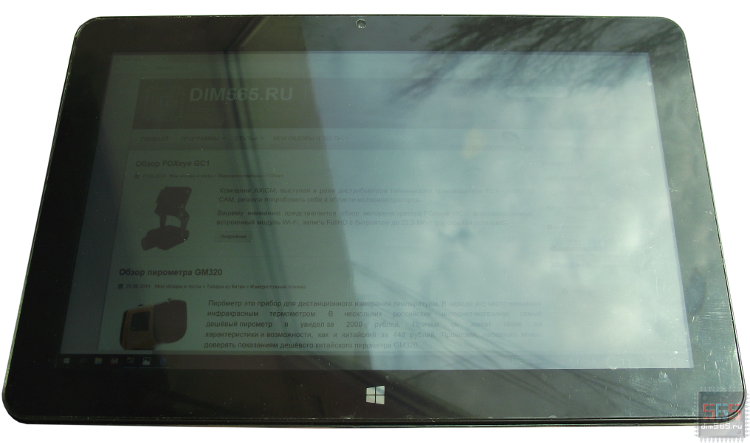
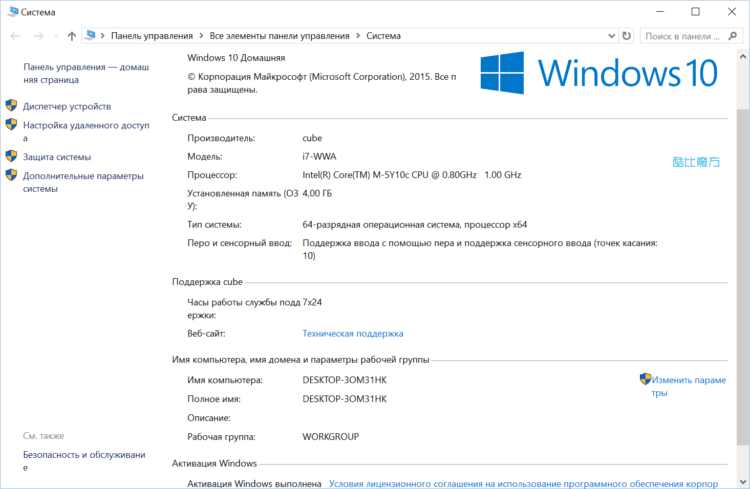
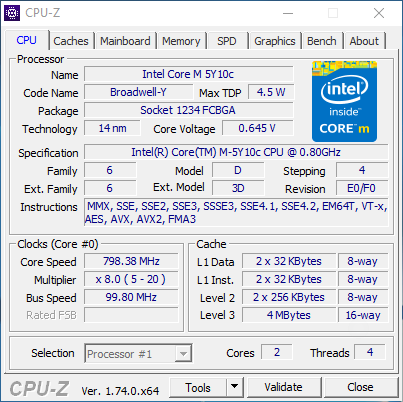
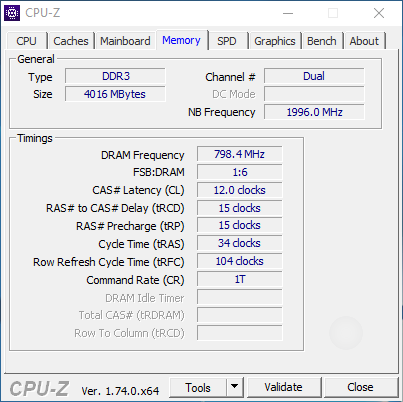
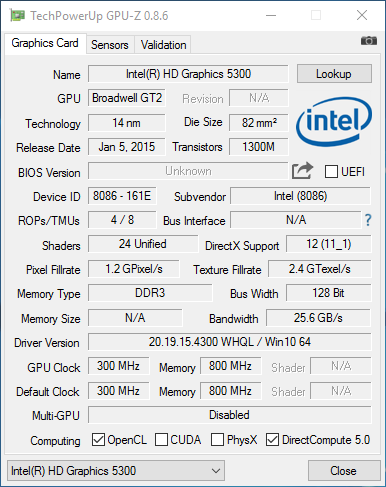
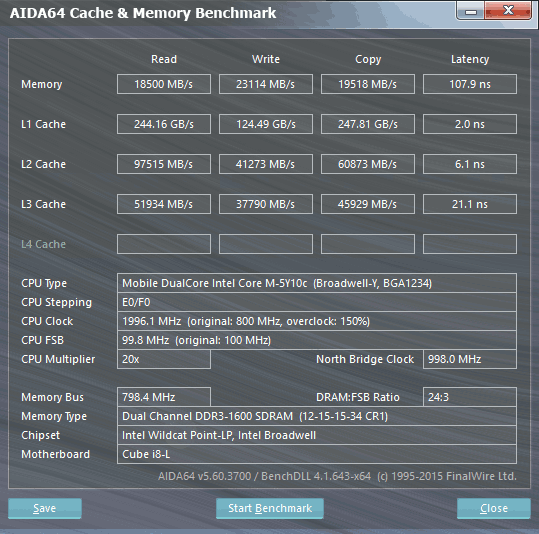
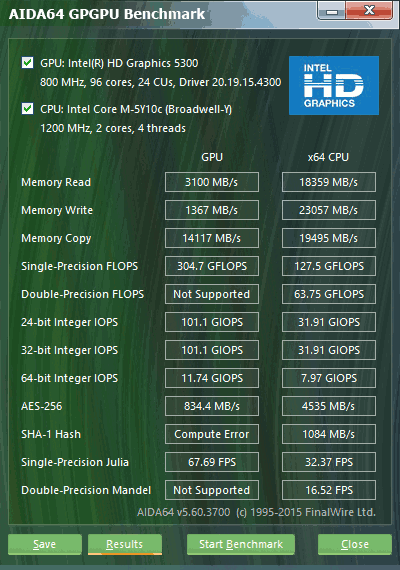
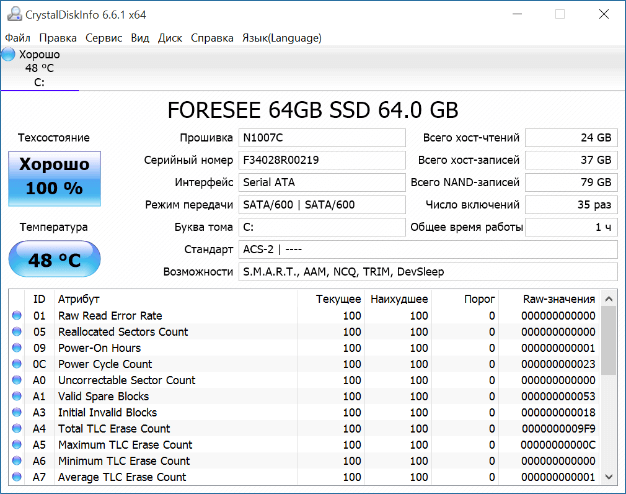
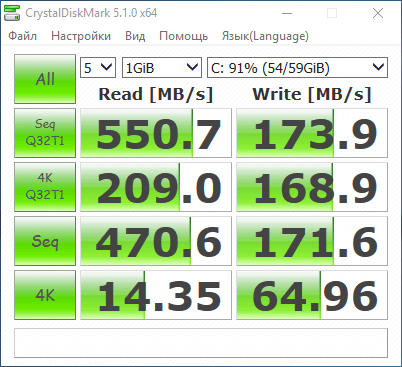
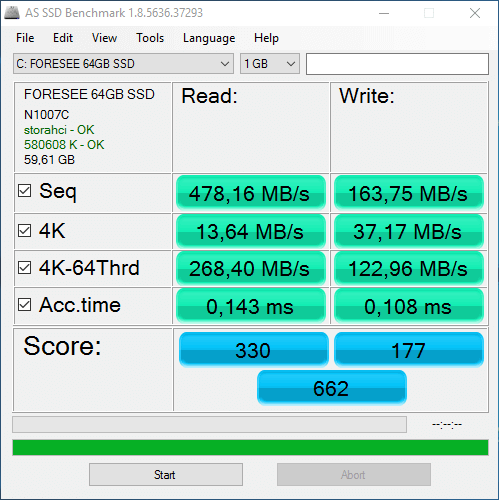
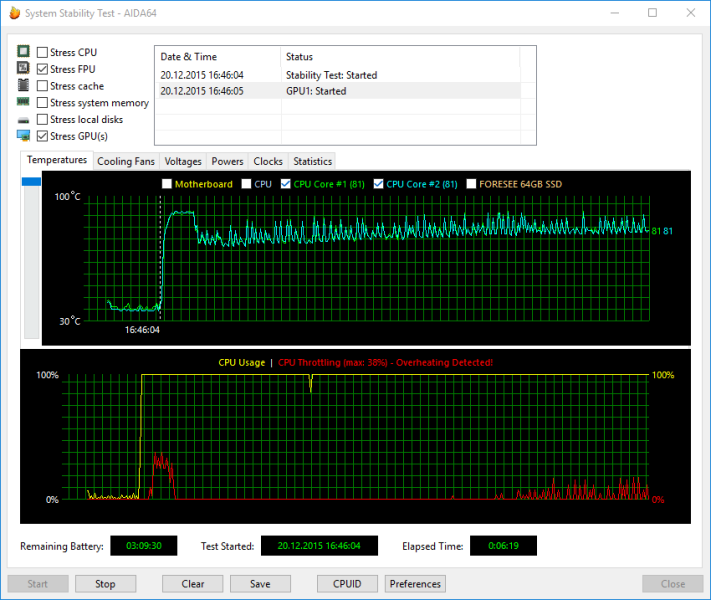
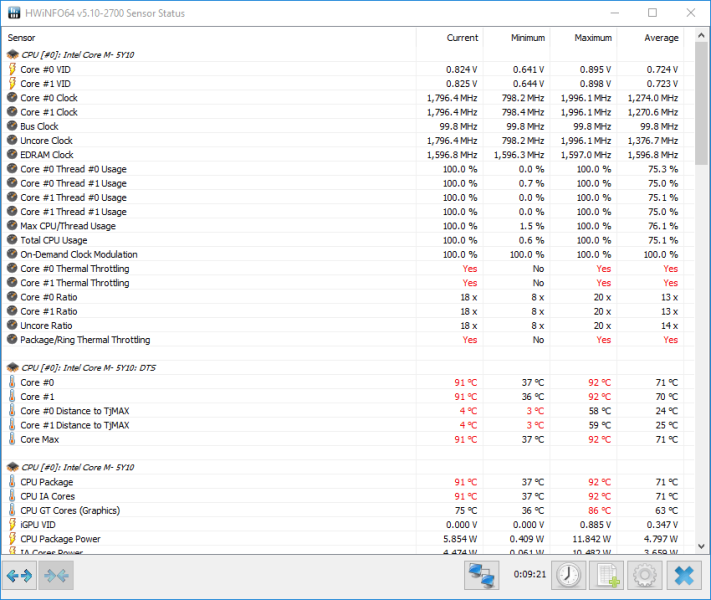
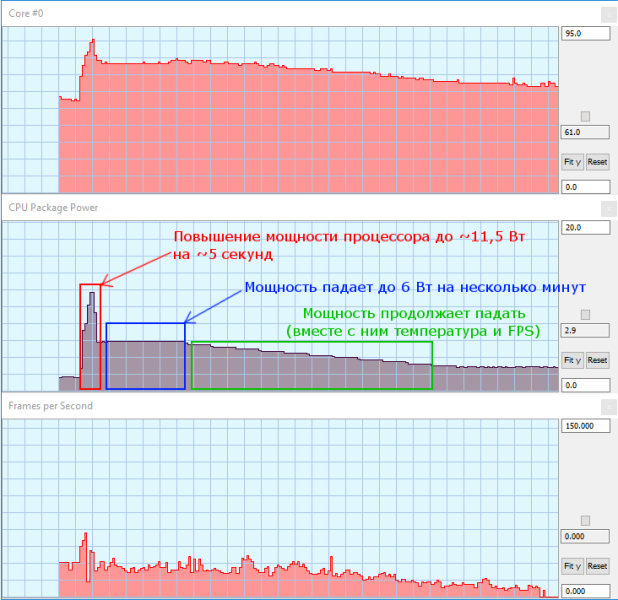

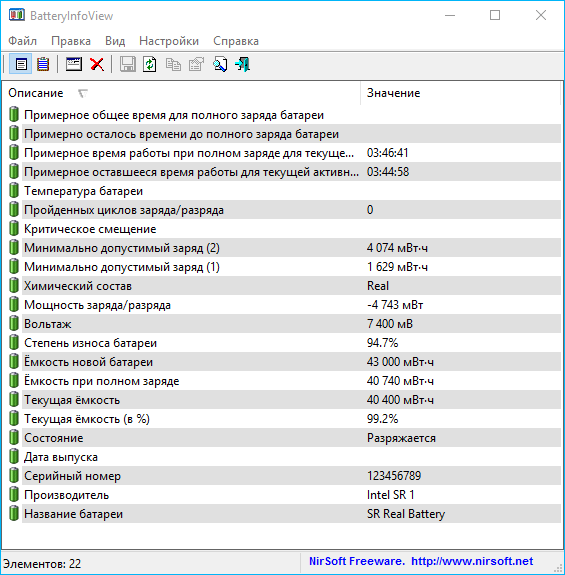
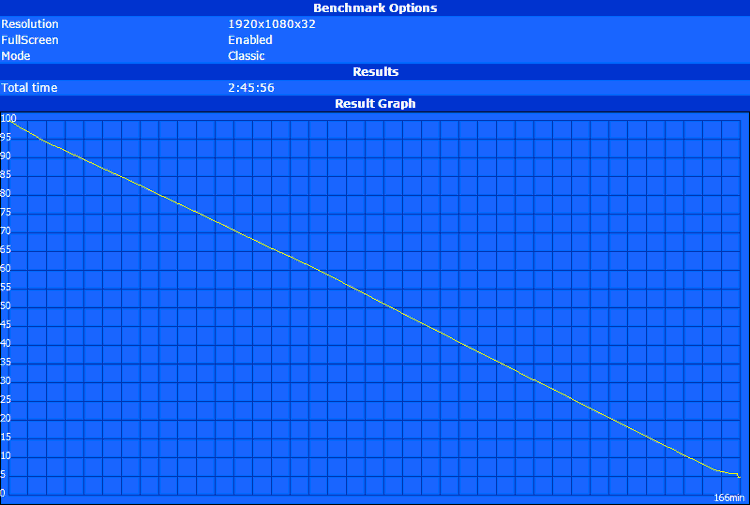
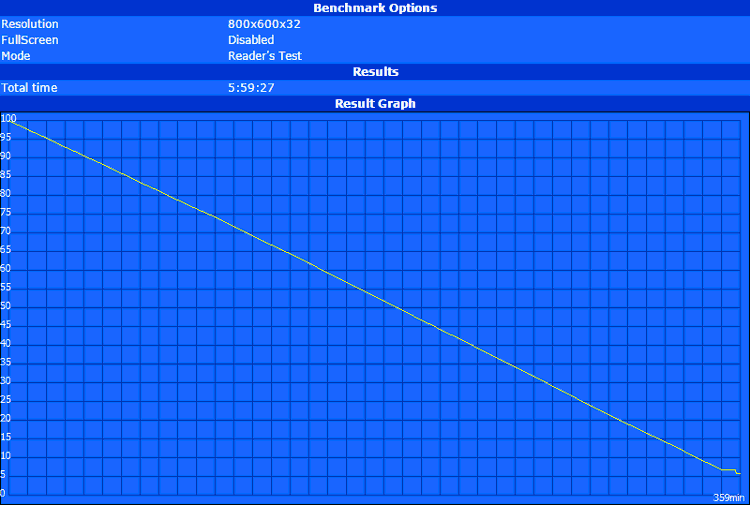
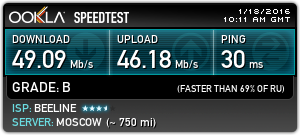
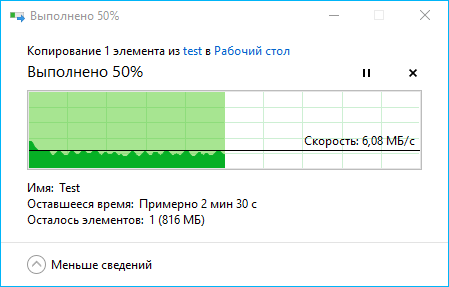
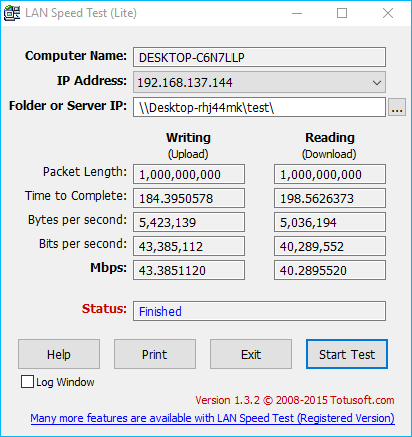



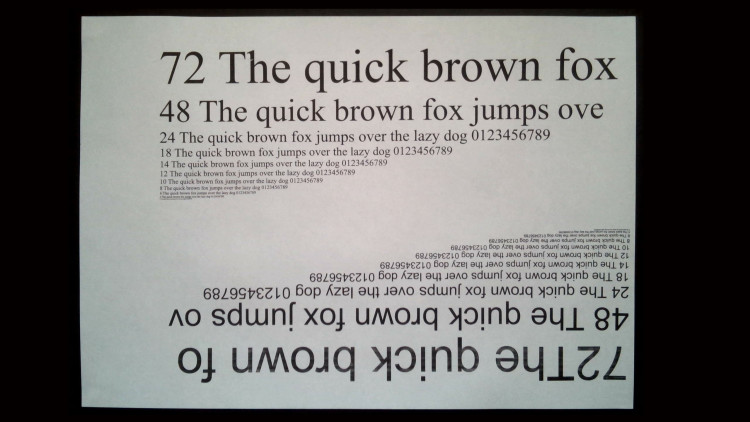
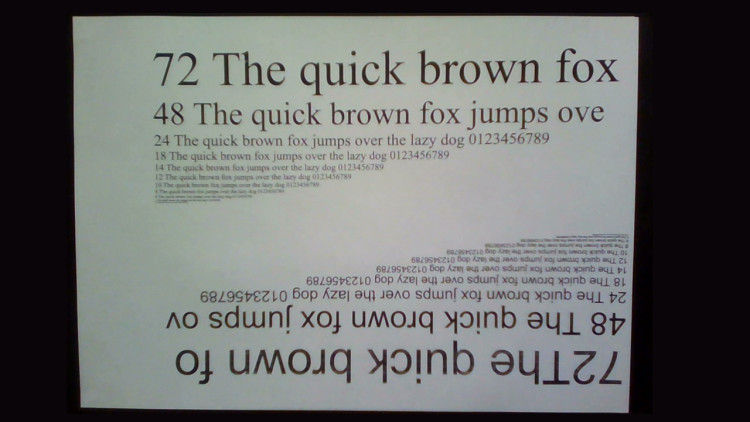


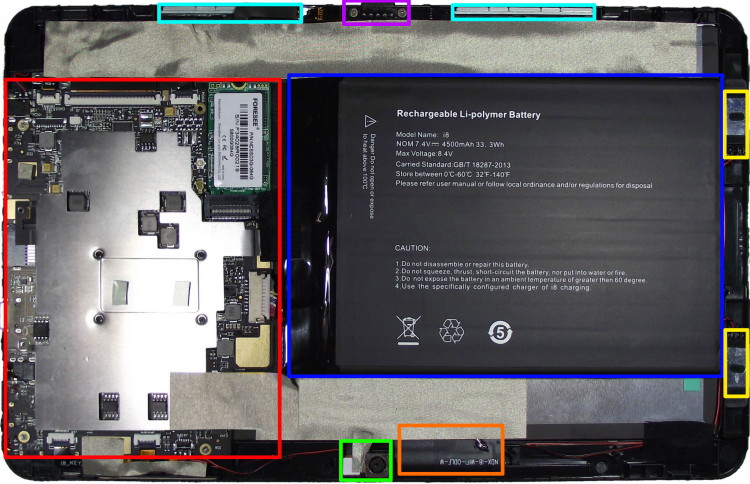

Paso_fino (28.01.2016@12:08)
Спасибо за отличный обзор. После двух недель серфинга-по-теме нашел здесь достаточно много новой информации.
Dim565 Paso_fino (28.01.2016@12:14)
Paso_fino (28.01.2016@12:14)
Рад стараться! Быстро вы нашли обзор, всего 2 дня прошло с момента публикации :)
КЕШ (01.03.2016@22:35)
Замечательный и ёмкий обзор
Денис (14.03.2016@13:04)
Очень хороший обзор! Спасибо Вам
lodger (23.03.2016@10:32)
Молодец, хорошо постарался над обзором, можно сказать — эталон.
Fredbob (01.05.2016@21:54)
Хороший
Кир (06.05.2016@16:40)
Отличная статья, спасибо автору. Много полезного.
Roman (17.05.2016@21:53)
После того как поставил твои дрова постоянно вылетает автозапуск сд карточки.
Dim565 Roman (18.05.2016@08:14)
Roman (18.05.2016@08:14)
Не, это не драйверы виноваты, а обновление KB3156421, которое вышло в мае для Windows 10. У меня тоже стала отваливаться карта после него.
Удалите через «Программы и компоненты» -> «Просмотр установленных обновлений»на 4PDA и XDA советовали этот драйвер. После него вылеты прекратились. Тестировал на сборках 10586 и 14393.Евгений (18.05.2016@11:49)
Спасибо за комментарий про обновление. Достала карта
Dim565 Евгений (18.05.2016@12:18)
Евгений (18.05.2016@12:18)
Да не за что. Только это обновление снова будет «ломиться» к вам :) А официальная программка для выборочного скрытия обновлений говорят не помогает. Надеюсь Microsoft знает о проблеме и исправит в ближайшее время.
RedJack (24.07.2016@13:27)
Отличный обзор, объективно, понятно. 5 баллов!!!
Марат (08.08.2016@14:32)
TrottleStop выдает CPU not supported.Кто-нибудь сталкивался с подобным?
Dim565 Марат (08.08.2016@14:40)
Марат (08.08.2016@14:40)
Да, вы правы. Старая версия у меня тоже перестала работать. Возможно вы обновляли BIOS как и я.
Можете скачать версию 8.1 beta отсюда, я проверил, работает.
Марат Dim565 (08.08.2016@15:04)
Dim565 (08.08.2016@15:04)
Спасибо.Эта версия работает,но я не могу найти в ней указанных вами параметров.Не могли бы вы обьяснить подробнее.
Dim565 Марат (08.08.2016@15:28)
Марат (08.08.2016@15:28)
В главном окошке жмете кнопку TPL (Turbo Power Limits), в группе Package Power Limits (посередине) первое значение (Package Power Long) и второе значение (Package Power Short) устанавливаете на 5W (в будущем можно будет менять значение по вашему усмотрению). Применяете настройки и должно сразу работать. Если эти поля неактивны значит вы не отключили в BIOS блокировку.
Если устроит результат программу нужно будет добавить в автозагрузку.